首行怎么缩进2个字符
更新时间:2024-08-23 13:43:51作者:yang
在生活中,我们经常会遇到需要进行首行缩进的情况,这不仅可以让文章看起来更加整洁,也有利于阅读和理解,首行缩进的方法有很多种,比如可以使用制表符、空格或者在编辑软件中设置缩进格式。通过合适的缩进方法,我们可以使文章结构更加清晰,让读者更容易抓住重点,提高阅读体验。
方法如下:
1.打开我们的word文档,调整好我们的文字内容。然后全选我们的文字内容,注意要分段时按下键盘上的回车键另起一行。
2.接着,我们点击顶部菜单栏的“开始”菜单,在开始菜单下面的子菜单中找到“段落”选项面板。
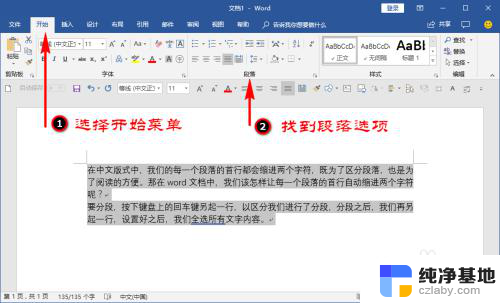
3.我们点击段落选项面板右下角的折叠扩展按钮,打开并进入到我们的段落选项扩展面板中。
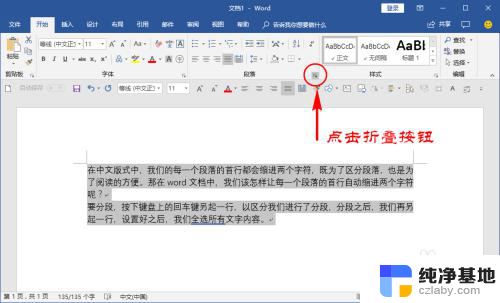
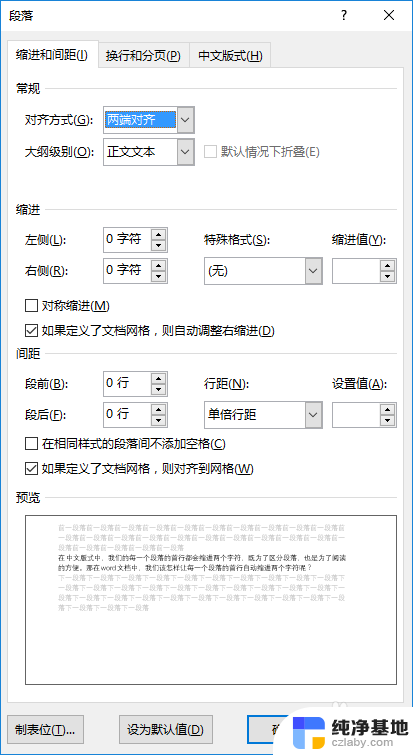
4.在段落选项面板里,我们选择“缩进和间距”功能,然后再在里面的“缩进”栏目找到“特殊格式”。
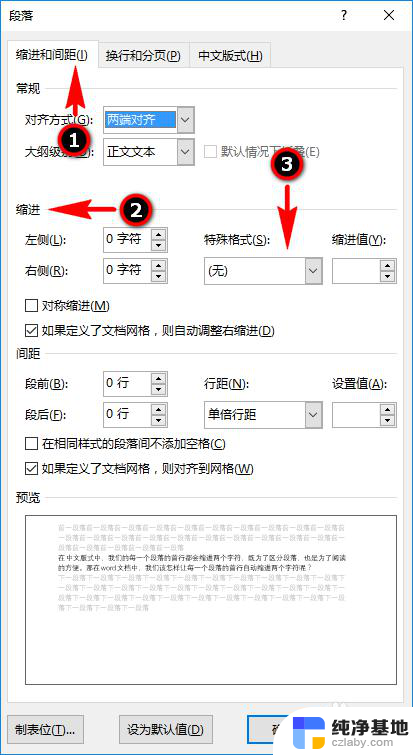
5.在特殊格式里,我们打开特殊格式的折叠选项,选择“首行缩进”,缩进值我们设置为默认的“2字符”即可。
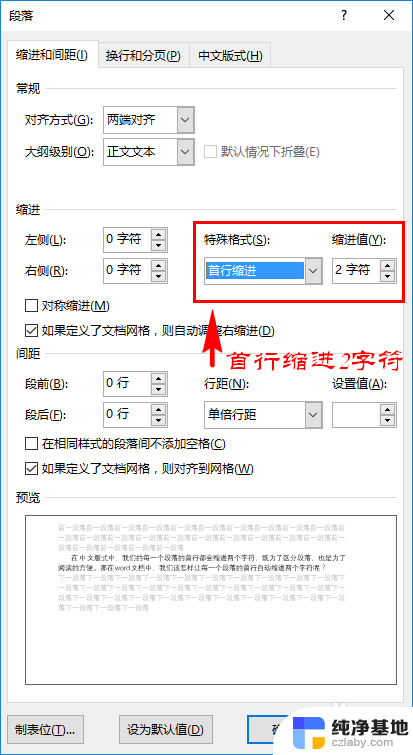
6.最后,我们直接点击下方的确定按钮。确定之后,我们就可以发现文档中的每一段的首行都自动缩进了2个字符。
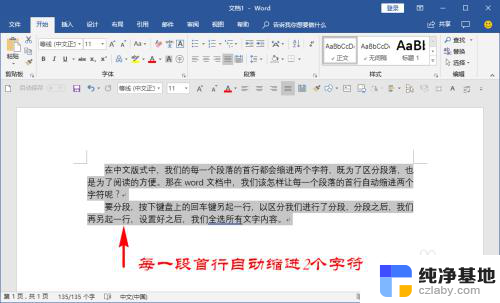
7.另外,如果我们在这些已经设置了首行缩进2个字符的段落后面按下回车键进行换行时。我们可以发现另起一行时它会自动在首行缩进两个字符,不用我们再次去设置了。
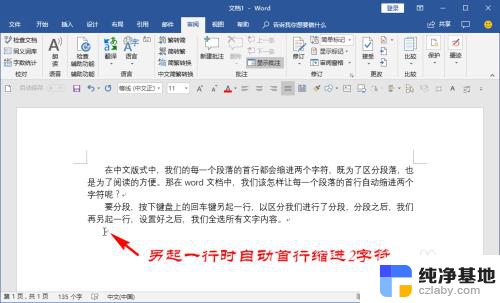
以上就是如何缩进2个字符的全部内容,如果有任何疑问,用户可以根据小编的方法来操作,希望能够帮助到大家。
- 上一篇: 怎么把收藏栏显示出来
- 下一篇: 联想电脑连不上手机热点
首行怎么缩进2个字符相关教程
-
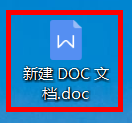 wps首行缩进2字符快捷键
wps首行缩进2字符快捷键2024-03-16
-
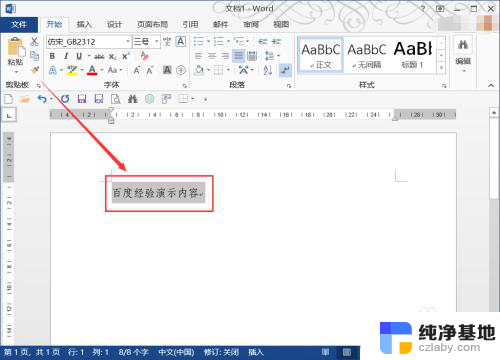 首行缩进2字符怎么设置是几厘米
首行缩进2字符怎么设置是几厘米2023-12-02
-
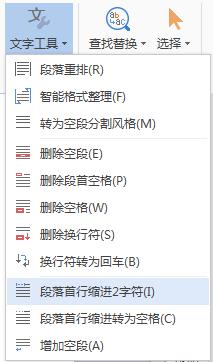 wps标题不能首行缩进
wps标题不能首行缩进2024-04-25
-
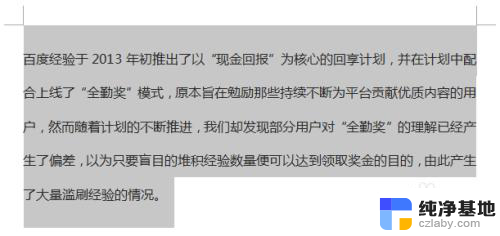 word怎么缩进两字符
word怎么缩进两字符2024-03-22
电脑教程推荐